Alcune immagini del profilo degli utenti Discord (PFP) sono GIF. Come rendere la tua discordia PFP una GIF? Questo post ti insegnerà come impostare una GIF come Discord PFP, come creare una Discord GIF PFP e come riparare GIF Discord PFP che non funziona.
Come impostare GIF come PFP su Discord
Gli abbonati a Discord Nitro possono impostare GIF animate come immagini del profilo. Hanno due opzioni per creare Discord GIF PFP. Uno utilizza le GIF Tenor, l'altro sta caricando GIF dal tuo dispositivo. Se vuoi creare una GIF da un video, MiniTool MovieMaker potrebbe essere una buona scelta per te.
Ecco come trasformare la tua PFP in una GIF su Discord.
Passaggio 1. Apri l'app Discord e accedi al tuo account.
Passaggio 2. Fai clic sull'icona a forma di ingranaggio (Impostazioni utente) nella parte inferiore sinistra della finestra.
Passaggio 3. Fai clic su Modifica profilo utente pulsante per ottenere il Profilo utente .
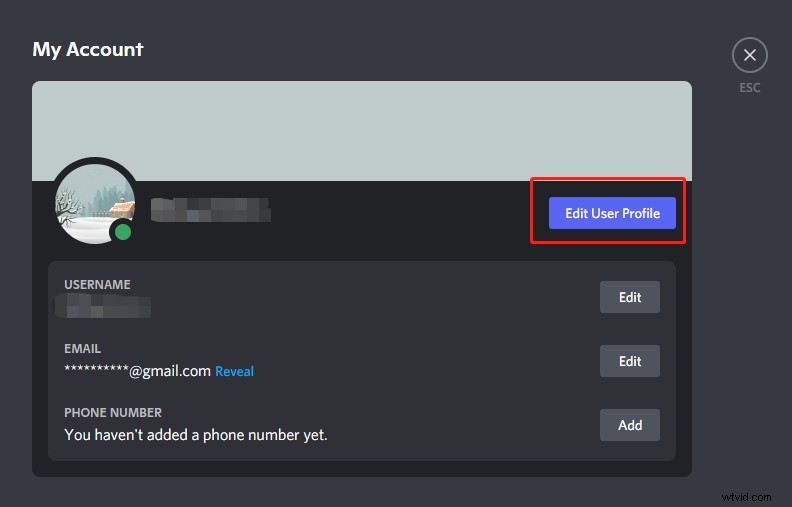
Passaggio 4. Tocca Cambia avatar oppure fai clic sulla tua immagine del profilo nella sezione ANTEPRIMA per modificare la tua PFP.
Passaggio 5. Nella finestra popup, carica una GIF dal tuo dispositivo o utilizza il motore di ricerca GIF integrato. Scegli la GIF che desideri impostare come Discord PFP e usa il cursore per ingrandire o rimpicciolire il tuo avatar Discord GIF. Fai clic su Applica per salvare la modifica.
Passaggio 6. Tocca ESC per uscire dalla finestra Impostazioni utente.
Come creare una GIF Discord PFP
Prima di creare un Discord GIF PFP, è necessario conoscere i requisiti per l'immagine del profilo Discord. La dimensione massima del file per il tuo Discord GIF PFP è 8 MB e la dimensione consigliata per il Discord GIF PFP è 128x128 pixel.
Come salvare una GIF
Passaggio 1. Vai al sito Web GIPHY o Tenor.
Passaggio 2. Cerca e trova la GIF che desideri utilizzare.
Passaggio 3. Fai clic con il pulsante destro del mouse su questa GIF e scegli Apri immagine in una nuova scheda .
Passaggio 4. Quindi fai clic con il pulsante destro del mouse sulla GIF e seleziona Salva immagine come... per salvare la GIF.
Come creare una GIF PFP per Discord
Passaggio 1. Visita il sito Web EZgif:https://ezgif.com.
Passaggio 2. Fai clic su Ridimensiona e carica la GIF necessaria per essere ridimensionata. Fai clic su Carica!
Passaggio 3. Inserisci "128" nelle caselle di Larghezza e Altezza e modificare il metodo di ridimensionamento secondo necessità. Se la tua GIF PFP supera gli 8 MB, dovresti scegliere il metodo di ridimensionamento Gifsicle .
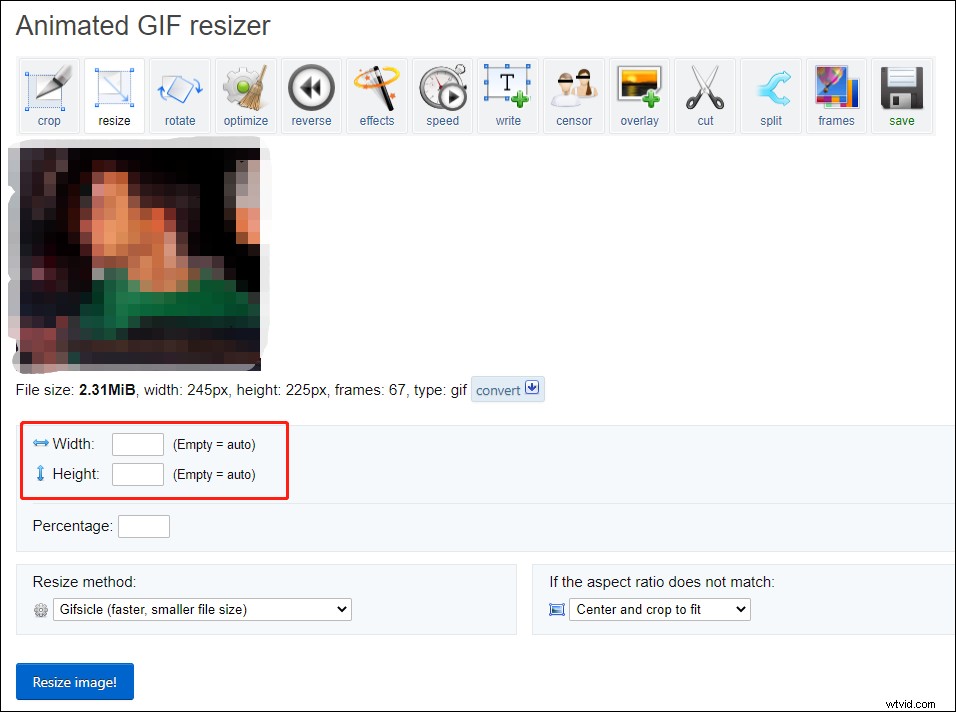
Passaggio 4. Quando hai finito, fai clic su Ridimensiona immagine .
Passaggio 5. Successivamente, scorri verso il basso fino a Immagine ridimensionata e fai clic su salva pulsante per scaricare questa GIF PFP.
Come risolvere GIF PFP che non funziona su Discord
Non riesci a caricare GIF come immagine del tuo profilo? GIF PFP non funziona su Discord? Ecco alcune soluzioni per risolvere questo problema.
- Assicurati di avere Discord Nitro.
- Verifica la connessione a Internet.
- Assicurati che il formato Discord PFP sia GIF, non WebM.
- Per gli utenti iOS, ricarica la GIF dal tuo PC.
- Reinstalla l'app Discord.
Conclusione
Questo è tutto su Discord GIF PFP. Segui la guida sopra per trasformare il tuo Discord PFP in una GIF!
